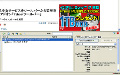何度も使われている単語をわかりやすく表示
「単語リスト」でキーワードを選択し、[選択した語をクリップボードに追加]ボタンまたは[重みと繰り返しを含めて追加]ボタンをクリックすれば、キーワードをクリップボードに追加して、メモ帳などに貼り付けることが可能である(図11)。
図11 キーワードをクリップボードに追加して、メモ帳などに貼り付けることが できる |
また、[クラウド]タブを選択すると、図12のように表示され、「繰り返し」にもとづいた文字の大きさでキーワードを確認することができる。
図12 [クラウド]タブでは、出現回数に基づいた大きさでキーワードを確認する ことが可能だ |
「KGen」のサイドバーの[タグ]、[属性]タブでは、HTMLのタグや属性についての「重み」の値を変更できる(図13)。
図13 HTMLのタグや属性についての「重み」の値を変更することもできる |
[オプション]タブでは、「KGen」のスキャンに関する設定を行う。「無視する語」において「次の文字数より少ない」の値を「1」にすれば、2文字の熟語をカウントすることが可能である(図14)。
図14 [オプション]タブでは「KGen」の設定を変更することが可能である |
設定を変更した場合は、[リスト]タブを選択して再びスキャンをやり直せば良い。最後に、この「KGen」を無効化または削除する場合は、[ツール]メニューから[アドオン]をクリックして表示されるダイアログで設定を行う。[拡張機能]で[KGen]を選択し、[無効化]または[削除]のいずれかをクリックする(図15)。